Digital unterschreiben bzw. signieren, spontan, schnell und kostenlos. Nachdem wir vor einiger Zeit eine Anleitung für die Apple-Welt zur Erstellung einer digitalen Unterschrift veröffentlicht haben, folgt nun eine Anleitung für die Windows-Welt. Die in diesem Artikel beinhaltenden Hintergründe hinsichtlich der Vorteile, Rechtsgültigkeit und Akzeptanz von Unterschriften gelten für beide Betriebssysteme, ebenso wie die Effizienzvorteile und Unterscheidungsmerkmale, auf die wir in diesem Artikel eingehen.
Autor: Thomas W. Frick
Eine digitale Unterschrift – mehrere Bezeichnungen
Zur Verwirrung einer einfachen Angelegenheit, dem digitalen Unterschreiben, tragen mehrere Begrifflichkeiten und Signaturarten bei. Als Grundlage erklären wir die drei gängigen Beschreibungen: eingescannte Unterschrift, digitale Signatur und elektronische Signatur, wie folgt:
- Eine eingescannte Unterschrift ist eine digitale Abbildung einer physischen Unterschrift. Hierzu müssen Sie Ihre Unterschrift auf Papier einscannen, um diese als Bilddatei in Dokumente einfügen zu können. Das Risiko hierbei ist, dass das Einscannen einer Unterschrift zum digitalen Unterschreiben leicht zu fälschen und dadurch nicht sicher ist.
— - Das Unterschreiben mittels digitaler Signatur ist eine technische Vorgehensweise, bei dem Ihre Unterschrift mithilfe von Verschlüsselung und Zertifikaten in ein Dokument eingebettet wird. Die Sicherheit und Authentizität wird im Vergleich zu einer eingescannten Unterschrift erhöht. Bei digitalen Signaturen entsteht neben der eindeutigen Identifizierung der Vorteil der Nachverfolgbarkeit, indem beispielsweise Änderungen im Dokument zu erkennen sind.
— - Die e-Signatur ist ein Überbegriff, der verschiedene Technologien und Methoden für das digitale Unterschreiben von Dokumenten und PDF-Dateien umfasst. Dies kann sowohl eine einfache oder sichere Unterschrift mittels digitaler Signatur sein. Ebenso umfasst dieser Begriff die Verwendung von speziellen e-Signatur-Plattformen und Diensten. Es wird auf von unqualifizierten und qualifizierten Signaturen gesprochen.
— - Die qualifizierte elektronische Signatur (QES) ist die sicherste Form der elektronischen Signatur für digital abgeschlossene Rechtsgeschäfte. Details erfahren Sie im Art. 25 der eIDAS-Verordnung der Europäischen Union. Die QES besteht aus einem elektronischen Dokument, das die Daten des Vertragspartner und die Validierung der jeweiligen Unterschrift mit der eindeutigen Identifizierung der Person verbindet.
Hintergrund zu eIDAS: eIDAS ist eine Verordnung der Europäischen Union, die im Juli 2016 in Kraft trat. Sie regelt die elektronische Identifizierung und Vertrauensdienste in der EU und soll die grenzüberschreitende Anerkennung und Akzeptanz von elektronischen Identifizierungs- und Signaturarten fördern. eIDAS definiert drei Hauptkategorien von Vertrauensdiensten: Elektronische Signaturen, Elektronische Siegel und Elektronische Zeitstempel.
Hintergründe zu QES: Eine QES ist eine spezielle Form der elektronischen Signatur, die gemäß eIDAS-Verordnung als äquivalent zur handschriftlichen Unterschrift anerkannt wird. Ein qualifiziertes QES- Zertifikat von einem einem vertrauenswürdigen Diensteanbieter ist erforderlich.
Warum digital unterschreiben?
Wenn Sie digital signieren, nutzen Sie die nachfolgenden Vorteile, welche direkt oder indirekt Zeit und Kosten sparen:
- Wenn Sie digital unterschreiben, müssen Sie bei Vertragszeichnung nicht physisch anwesend sein. Dies spart sowohl Zeit und Kosten für den Reiseweg, als auch den Druck und das Papier für die analoge Unterzeichnung von Dokumenten.
— - Mit digitalen Signaturen können Transaktionen schneller abgewickelt werden, da Dokumente sofort übermittelt und signiert werden.
— - Das Verwenden von digitalen Signaturen reduziert oder vermeidet sogar Papier. Der Wegfall des Druckens schont die Umwelt, da die oft umweltschädlichen Druckmaterialien nicht mehr benötigt werden. Ebenso entsteht ein Kostenvorteil durch die Einsparung der Gerätewartungen.
— - Der Versand von physischen Dokumenten kann teuer sein, insbesondere bei internationalen Transaktionen. Mit digitalen Signaturen entfallen somit die Versandkosten.
— - Oft reicht eine Unterschrift in Unternehmen nicht aus, die Unterzeichnung von mehreren Personen ist notwendig. Digitale Signaturen ermöglichen es, Dokumente schnell von verschiedenen Parteien digital zu unterschreiben, ohne dass sich diese physisch treffen müssen.
— - Digitale Signaturen erzeugen die Historie einer Unterschrift. Sie können sehen, wann ein Dokument gesendet, geöffnet und signiert wurde. Die Kollaboration wird gefördert, in die Zusammenarbeit durch eine erhöhte Transparenz und schnelleren Kommunikation vereinfacht wird.
— - Digitale Signaturlösungen bieten oft eine sichere Authentifizierung, um sicherzustellen, dass das digitale Signieren von Dokumenten rechtsgültig ist.
— - Ob, wann und wer ein Dokument digital unterschrieben hat, kann langfristig nachverfolgt werden, ohne Verblassung der Unterschriften durch Lichteinstrahlung oder der Papieralterung.
Wird das digitale Unterschreiben von Behörden akzeptiert?
Im Zeitalter der Digitalisierung wird die Verwendung digitaler Unterschriften von zahlreichen Behörden und Organisationen weltweit immer stärker akzeptiert. Die anfängliche Skepsis und die dadurch gelebte Konservativität schwindet immer mehr. Das Vertrauen in etablierte Lösungen mit entsprechenden Sicherheitsmaßnahmen ist vorhanden und genießt schon seit längerer Zeit eine rechtliche Anerkennung. Der Vorteil für Bürger, Geschäftspartner und Behörden, Dokumente papierlos und digital zu signieren, ist nicht nur bequem, sondern erhöht auch die Effizienz in den Büros.
Wann ist eine Unterschrift (digital) rechtsgültig?
Folgende Kriterien müssen für eine Rechtsgültigkeit analog oder digital erfüllt sein:
- Die Unterschrift muss im vollen Bewusstsein der unterschreibenden Person, freiwillig ohne Zwang oder Täuschung erfolgen.
— - Die Unterschrift muss die Identität der unterzeichnenden Person bestätigen, dies kann auch digital geprüft und nachverfolgt werden.
— - Die Unterschrift muss vollständig und klar zu lesen sein, sodass die Identifikation der betreffenden Person erfolgen kann.
— - Die Unterschrift sollte in der Regel von Hand geschrieben werden, um ihre Echtheit sicherzustellen.
— - Die Unterschrift muss im Einklang mit den geltenden Gesetzen und den Anforderungen der betreffenden Vereinbarung oder des Dokuments stehen.
— - Die Unterschrift sollte zum Zeitpunkt der Unterzeichnung des Dokuments oder der Vereinbarung erfolgen.
Tipp: Stellen Sie sicher, dass Sie sich über die rechtlichen Anforderungen in Ihrer Region informieren, da die Anerkennung digitaler Signaturen von Land zu Land variieren kann.
Anleitung am Beispiel einer digital zu unterschreibenden PDF-Datei
Die Standardsoftware, um PDF-Dateien zu öffnen, ist i.d.R. der Adobe Acrobat Reader. Mit dem Adobe Acrobat Reader DC ist es kostenlos möglich, digitale Signaturen einer PDF-Datei hinzuzufügen, auch ohne Adobe Benutzerkonto, welches einem bei der kostenlosen Nutzung an vielen Stellen angeboten wird. Die folgende Schritt-für-Schritt-Anleitung lässt das digitale Unterschreiben komplexer wirken, als es tatsächlich ist:
- Bevor Sie sich an die technische Umsetzung machen, sollten Sie Ihre Unterschrift, am beste groß und auf einem weißen Papier, deutlich lesbar, einscannen.
— - Wenn Sie Adobe Acrobat Reader DC noch nicht installiert haben, laden Sie es von der offiziellen Adobe-Website herunter und installieren Sie es auf Ihrem Computer.
— - Starten Sie Adobe Acrobat Reader DC und öffnen Sie das Dokument, welches Sie digital signieren möchten.
— - Suchen Sie in der Menüleiste die „Werkzeugleiste“ oder nutzen Sie die Suchfunktion „…Werkzeuge suchen“.
— - In der Werkzeugleiste wählen Sie die Option „Signieren“ aus.
— - Es öffnet sich auf der linken Seite ein Bearbeitungsdialog „Unterschreiben“. Fokussieren Sie den Bereich „Selbst ausfüllen und signieren“.
— - Nachdem Sie Ihre Signatur erstellt haben, klicken Sie auf die eingescannte Unterschrift mittels Doppelklick. Ihr Mauszeiger wird durch die Unterschrift ersetzt, wodurch diese sich einfach im Dokument einfügen und positionieren lässt. Durch einmaliges Klicken wird die Unterschrift an der Stelle, die Sie ausgewählt haben, abgesetzt und eingefügt, sodass wieder normale Mauszeiger erscheint.
— - Nach dem Einfügen der Unterschrift kann die Größe und Position der Signatur verändert werden. Achten Sie beim Einscannen Ihrer Unterschrift darauf, dass diese nicht zu klein ist. Es ist aufgrund der möglichen Unschärfe immer bessere eine größere Bilddatei zu verkleinern anstatt zu vergrößern.
— - Sie können die Signatur zur späteren erneuten Verwendung speichern oder eine andere Version z.B. in einer blauen oder schwarzen Farbe erneut im Adobe Acrobat Reader DC hochladen.
— - Nachdem Sie die einfache Signatur hinzugefügt haben, klicken Sie auf „Speichern unter“, um das unterschriebene Dokument evtl. mit einer Anpassung des Dateinamens, z.B. _signiert.pdf, zu speichern.
Tipp: Eventuell kommen Sie am Punkt 5 nicht weiter, da Sie noch keine Signatur erstellt haben. Wenn Sie noch keine Signatur erstellt haben, wird ein Fenster geöffnet. Sie haben die Wahl zum Einbetten einer einer handgeschriebenen Signatur (Unterschrift einscannen), einer Bildsignatur oder einer Signaturlinie.
Der Funktionsaufruf kann von Version zur Version unterschiedlich sein. Daher haben wir wie folgt, einen Screenshot von einer digitalen Beispielsunterschrift mit der aktuellen Adobe Acrobat Reader DC Version (2023.006.20360) erstellt:
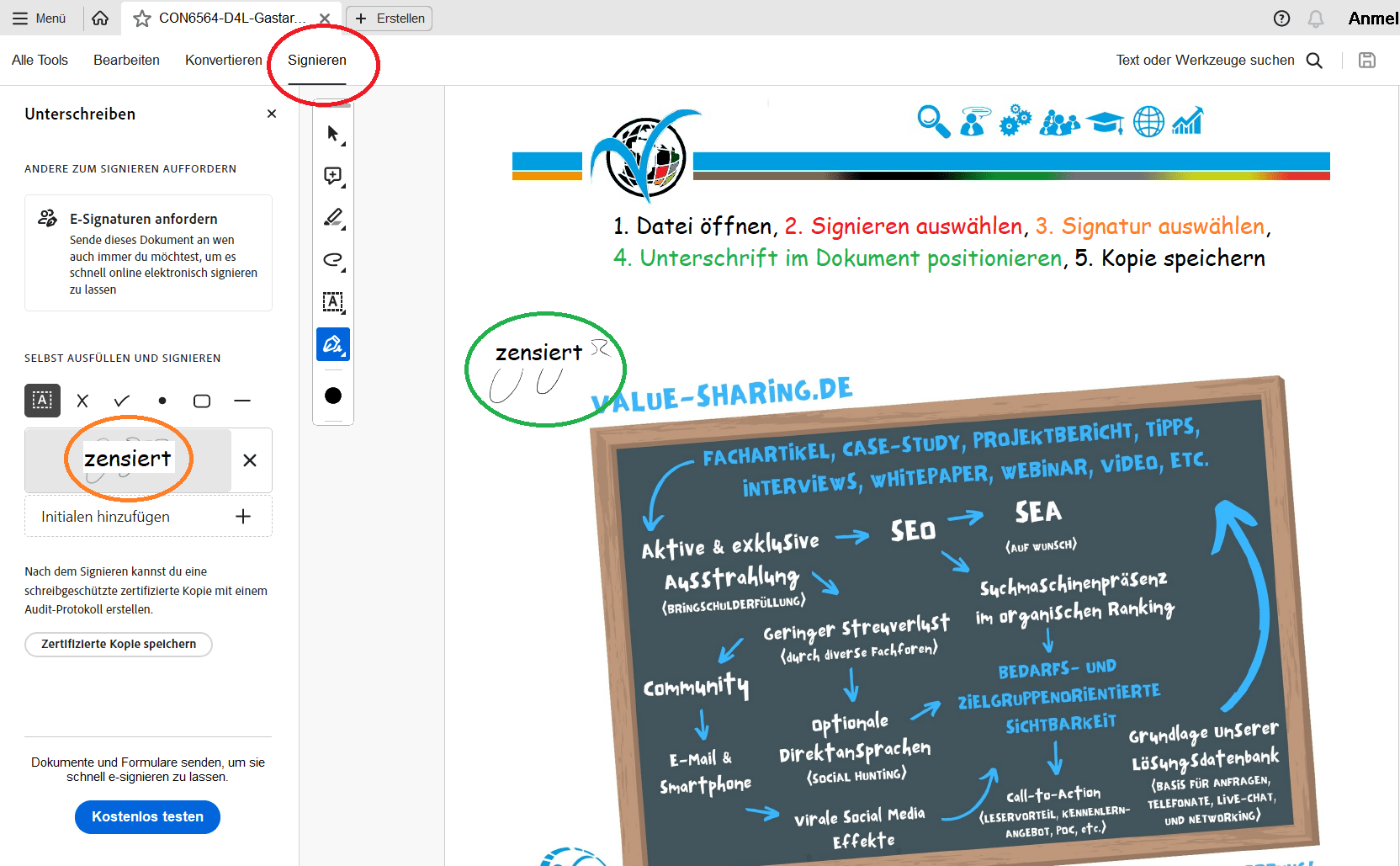
Achtung Datenschutz
Über die Datenschutzgrundverordnung (DSGVO) haben wir umfangreich berichtet und Anwendungsfälle so wie Risiken veröffentlicht. Googelt man beispielsweise, wenn etwas schnell unterschrieben werden muss, nach digital Signieren, so finden man zahlreiche Anbieter, bei denen sich Dateien hochladen und direkt unterschreiben lassen. Bedenken Sie jedoch, dass oft persönliche Daten und sensible Inhalte unterschrieben werden müssen und dass eine hochgeladene Datei auf einer Internetseite, dessen Betreiber Sie höchstwahrscheinlich nicht kennen, nicht in sicheren Händen ist. Hier appellieren wir an Ihre persönliche Human Firewall.
Auf dem Laufenden bleiben
Mit einer Anti-Spam-Garantie und dem kostenlosen Informationsservice informieren wir Sie, gemäß Ihrer Themenauswahl kompakt über weitere Projekt- und Praxisbeispiele. Wählen Sie hierzu einfach Ihre Interessen und Themen aus: https://www.it-wegweiser.de/infoservice/






